Github初期設定の手順
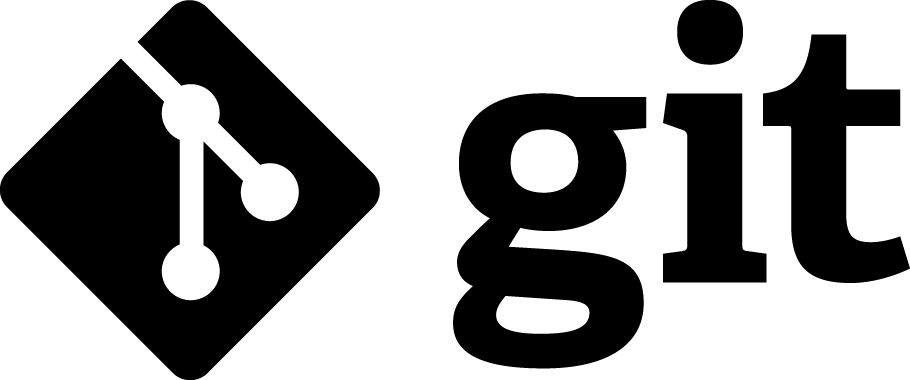
今回は1年ほど前にアサインされたPGの方向けに作成した資料を引用してみました。
後々自分でも振り返ってみて、読みにくいところは修正していけたらと思います。
また、自分もまだ未熟なので、
指摘やご指導等、お気軽にご指摘いただけると幸いです。
Github手順
下記URLからGithubのサイトに飛びます。

右上の「Sign up」ボタンからアカウントを作成します。
 Email、Passwordを入力します。
Email、Passwordを入力します。
UserName、設問、ロボット判別を行います。(設問は「y」を押してください。)
入力が終わりContinueを押すと入力したメールアドレスにメールが来ます。
メールに記載されている、6桁のコードを認証コード入力画面で入力します。
認証されるとアカウントの作成が完了します。
SSHキーの作成と登録
パソコンのターミナル(WindowsはPowerShell)を開きます。

ターミナル(PowerShell)で下記コマンドを打ち込みます。
ssh-keygen
すると、SSHキーを作成し始めます。
「Enter file in which to save the key (/Users/ユーザー名/.ssh/id_rsa):」
と聞かれます。

こちらは作成するキーに付ける名前を聞かれているのですが、そのままEnterを押すと、
()内の場所に、「id_rsa」という名前で作成されます。
特に問題がなければそのままで大丈夫です。
次に、Passwordの入力が求められるので、Passwordを入力。
確認のためにもう一度入力を求めてきます。
完了すると下記画像のようになります。

上記手順で出てきたパスにターミナル上で移動します。
cd /Users/ユーザー名/.ssh
移動した先でファイル一覧を確認(下記コマンド)
ls
id_rsa 、id_rsa.pubの2種類があるかと思います。

こちらのid_rsa.pubの方を開きます。
vi id_rsa.pub
中身をすべてコピーします。このとき空白など余分なものが入らないように気をつけてください。
中身のコピーが終わりましたら、Githubページに移動します。

右上のアカウントアイコンを押します。

アカウントアイコンの中の「Setting」を選択します。
「Setting」の画面の「SSH and GPG Keys」を選択。

「New SSH Key」ボタンを押します。


上記画像のページになるので、そこのKeyの部分に先ほどコピーした、
「id_rsa.pub」の中身を貼り付けます。
「Title」はキーを識別できる好みの名前を入力してください。
先ほど入力した内容が反映されていましたら完了です。
おわりに
今回は以前作成した資料を引用しただけの記事になってしまいますが、
スクリーンショットは新しく撮り直しました。
読みにくいかもしれないですが、後々修正していけたらいいなと思います。
ではでは。